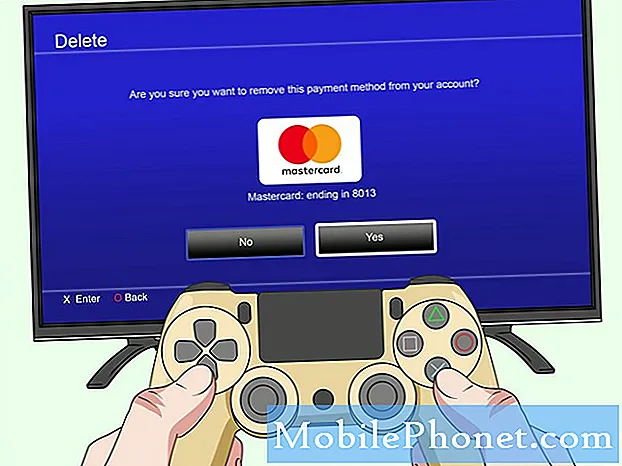Le LG G7 ThinQ est un smartphone Android haut de gamme sorti l'année dernière et doté de plusieurs fonctionnalités exceptionnelles. Ce téléphone dispose d'un cadre en aluminium avec verre Corning Gorilla Glass à l'avant et à l'arrière et est classé IP68. Il utilise un écran 6,1 ″ QHD + FullVision MLCD + RGBW tandis que sous le capot se trouve un processeur Snapdragon 845 combiné à 6 Go de RAM. Bien qu'il s'agisse d'un appareil performant, il existe des cas où certains problèmes peuvent survenir et nous allons les résoudre aujourd'hui. Dans ce dernier volet de notre série de dépannage, nous aborderons le problème de l'écran du LG G7 ThinQ qui ne répond pas.
Si vous possédez un LG G7 ThinQ ou tout autre appareil Android, n'hésitez pas à nous contacter en utilisant ce formulaire. Nous serons plus qu'heureux de vous aider avec tout problème que vous pourriez avoir avec votre appareil. Il s'agit d'un service gratuit que nous offrons sans aucune condition. Nous demandons cependant que lorsque vous nous contactez, essayez d'être aussi détaillé que possible afin qu'une évaluation précise puisse être faite et que la solution correcte puisse être donnée.
Comment réparer l'écran LG G7 ThinQ ne répond pas
Problème: Hé donc j'ai un LG G7 ThinQ, je regardais le football sur l'application DAZN. L'écran s'est figé et tout ne répondait plus. J'ai essayé de toucher l'écran partout, en maintenant les boutons d'alimentation et de volume enfoncés, mais rien jusqu'à ce que l'écran devienne noir comme s'il s'éteignait. Maintenant, rien n'apparaît. Si je ne branche rien sur un chargeur, maintenez enfoncés les boutons d'alimentation et de volume, toujours rien. Pas de vibrations, pas de sons, juste un écran mort. Des idées pour résoudre le problème ou devrais-je simplement obtenir un nouveau téléphone?
Solution: La première chose que vous voudrez faire dans ce cas est de vous assurer que la batterie du téléphone a une charge suffisante car elle pourrait simplement être épuisée, c'est pourquoi le téléphone ne répond plus. Suivez les étapes ci-dessous pour charger l'appareil.
- Nettoyez le port de charge du téléphone à l'aide d'une bombe d'air comprimé. Assurez-vous d'enlever toute saleté ou débris qui pourraient être coincés dans ce port.
- Chargez complètement le téléphone à l'aide de son chargeur mural. Lorsque le voyant LED devient vert fixe, cela signifie que la batterie est complètement chargée.
- Si le téléphone ne se charge pas, essayez d'utiliser un autre cordon de charge et un autre chargeur mural. Vous devez également vérifier si le téléphone peut se charger à partir du port USB d'un ordinateur ou en utilisant un chargeur sans fil.
Une fois que la batterie est suffisamment chargée, il est temps d'allumer le téléphone en suivant les étapes ci-dessous.
Effectuer une réinitialisation logicielle
Cette étape est généralement effectuée lorsqu'un téléphone ne répond pas. Pour ce faire, appuyez et maintenez enfoncés le bouton d'alimentation et le volume bas jusqu'à ce que l'appareil s'éteigne, environ 8 secondes, puis relâchez.
Vérifiez si le problème se produit en mode sans échec
Lorsque le téléphone est démarré en mode sans échec, seules les applications préinstallées sont autorisées à s'exécuter. Cela permet de vérifier plus facilement si une application téléchargée est à l'origine du problème.
- Assurez-vous que le téléphone est éteint.
- Appuyez et maintenez le bouton de réduction du volume et le bouton d'alimentation jusqu'à ce que l'écran de récupération du système s'affiche, puis relâchez les deux boutons.
- Sélectionnez le mode sans échec. Utilisez les boutons de volume pour mettre en surbrillance l'option et le bouton d'alimentation pour sélectionner.
- L'appareil démarre avec le «Mode sans échec» affiché en bas à gauche.
Si le problème ne se produit pas dans ce mode, il peut être causé par une application que vous avez téléchargée. Découvrez de quelle application il s'agit et désinstallez-la.
Réinitialisation d'usine à l'aide des clés matérielles
Une dernière étape de dépannage à considérer est une réinitialisation d'usine. Cela ramènera votre téléphone à son état d'origine. Notez que les données de votre téléphone seront supprimées au cours du processus.
- Éteignez l'appareil.
- Appuyez sur les boutons d'alimentation et de réduction du volume et maintenez-les enfoncés.
- Lorsque le logo LG apparaît, relâchez rapidement puis maintenez le bouton d'alimentation enfoncé tout en continuant à maintenir le bouton de réduction du volume.
- Lorsque le message «Supprimer toutes les données utilisateur (y compris les applications LG et de l'opérateur) et réinitialiser tous les paramètres» s'affiche, utilisez le bouton de réduction du volume pour mettre en surbrillance Oui.
- Appuyez sur le bouton d'alimentation pour réinitialiser l'appareil.
Si les étapes ci-dessus ne parviennent pas à résoudre le problème, cela peut déjà être causé par un composant matériel défectueux. Je vous recommande de l'apporter à un centre de service et de le faire vérifier.
N'hésitez pas à nous envoyer vos questions, suggestions et problèmes que vous avez rencontrés lors de l'utilisation de votre téléphone Android. Nous prenons en charge tous les appareils Android disponibles sur le marché aujourd'hui. Et ne vous inquiétez pas, nous ne vous facturerons pas un seul centime pour vos questions. Contactez-nous en utilisant ce formulaire. Nous lisons tous les messages que nous recevons mais ne pouvons garantir une réponse rapide. Si nous avons pu vous aider, aidez-nous à faire passer le mot en partageant nos publications avec vos amis.